
Самият регистър на думите често предизвиква известно обезсърчаване поради факта, че веднага се свързва с нещо сложно и неразбираемо. Затова мнозина не искат да навлизат в подробности и просто не влизат в нея. И това е правилно. Но трябва да знаете за регистъра поне в общи линии.
Какво е Windows регистър?
Регистърът е вид огромна база данни, която съхранява всички записи за настройките и параметрите на програми, услуги и цялата операционна система като цяло.
Системата непрекъснато осъществява достъп до нея и дори по време на зареждане се осъществяват около хиляда обаждания и докато работите с компютър, този номер може да достигне няколко десетки обаждания.
Принципът на системния регистър е, че когато инсталирате нова програма или устройство, всички необходими данни за тяхната работа се записват (регистрират) в регистъра, а когато стартирате или работите с тях (програми, устройства), те (данните) се четат от системния регистър.
Стойността на системния регистър е много голяма. Той отговаря както за софтуера (комунални услуги, ОС и т.н.), така и за хардуера (хардуер, тъй като той отговаря за инсталирането на оборудването). Следователно, той често е подложен на всякакви вирусни атаки, които или го деактивират, или напълно го блокират. В крайна сметка, ако системният регистър работи неправилно, вашата операционна система може да не се зарежда изобщо.
С помощта на системния регистър могат да се направят чудеса - да накарате компютъра да работи максимално и обратно - да накарате компютъра да се „забави“, да стартирате програми, които не са стартирали, да правите нови елементи в ОС и т.н..
Къде е и как да отворите / стартирате редактора на системния регистър на Windows?
В ОС разработчиците създадоха специална програма за работа и управление на системния регистър, която се нарича Редактор на системния регистър. Самата тази помощна програма се намира в папката по пътя: буквата на системния диск \ Windows \ System32. В зависимост от версията на операционната система, редакторът носи името: regedt32 или regedit.exe.
Но всеки път движението през системната папка е неудобно, така че е по-добре да използвате услугата тичам, който се стартира чрез Start - Run (Какво става, ако няма Run in Start) или с помощта на клавишната комбинация печалба+R.
При всеки от тези методи крайният резултат ще бъде обаждане на прозорец с празен низ, в който трябва да се въведе regedit
Следващо щракване добре и се съгласявате с контрола на акаунта, като щракнете върху да.
Прозорец на редактора на устройства
Основният прозорец е разделен на 2 части: в първата има йерархична структура на регистъра, разделена на клонове, във втората има данни за файла на регистъра с полета име, тип и стойност.
1) HKEY_CLASSES_ROOT (HKCR) - съдържа информация за разширенията на всички типове файлове и асоциации, регистрирани в системата (отговаря за стартирането на необходимата програма при отваряне на файл с помощта на Windows Explorer) и информация за внедрените COM сървъри;
2) HKEY_CURRENT_USER (HKCU) - съхранява информация за конкретен потребител, който в момента е влязъл (потребителски папки, цвят на екрана и настройки на контролния панел);
3) HKEY_LOCAL_MACHINE (HKLM) - съдържа информация за хардуера на компютъра (драйвери на устройства, информация за зареждане на Windows, настройки на софтуера и т.н.);
4) HKEY_USERS (HKU) - съдържа информация за всички активно заредени профили на потребители на компютър, които имат достъп до операционната система;
5) HKEY_CURRENT_CONFIG (HKCC) - съдържа информация за профила на оборудването, използван от локалния компютър при стартиране на системата (съдържа данни за цялото оборудване, работещо при стартиране на компютъра).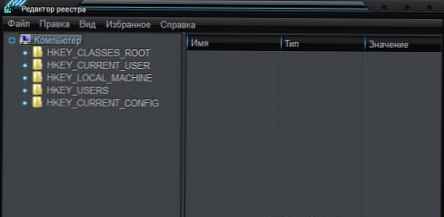
В тези коренни (основни) папки има и други, които също могат да имат свои подразделения. За да отидете до тях, просто кликнете върху „+“ отляво на елемента или стрелката надясно на клавиатурата. За да се скриете, трябва да кликнете или върху "-" близо до елемента, или стрелката вляво.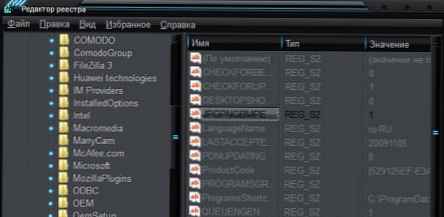
В горното меню можете да запазите системния регистър или обратно, да го възстановите от запазено копие, като изберете съответно елементи от менюто File - Import ... and Export ... (създаване на резервно копие на системния регистър).
В менюто Редактиране, когато сте в определен клон, можете да създадете раздел или параметър, както и да ги изтриете и преименувате. Той също така съдържа търсене по параметър.
В него няма нищо повече или интересно..
Има различни видове настройка на регистъра и хакове - това е набор от команди за системния регистър, пакетиран във файл с разширението .reg (между другото, това е специален тип регистър файл). Такива файлове опростяват работата с системния регистър. Не е необходимо да преглеждате и да търсите нещо в клоните и да редактирате. Файлът ще направи всичко за вас.
Разбира се, те могат да скрият заплаха за вашия компютър и системата като цяло, така че помислете внимателно, преди да приложите ощипване или хак за регистър.
С течение на времето регистърът се запълва с все повече и повече данни. Това се дължи на постоянното "движение" на информация - изтривате, инсталирате, премествате, копирате и т.н. Междувременно цялата информация се съхранява в регистъра.
За по-голяма яснота например искате да изтриете папка. Просто щракнете върху RMB върху него и изберете Изтриване или чрез бутона дел на клавиатурата или се преместете на плъзгане в кошницата. Във всеки от тези случаи вие го премахвате само визуално от очите си, а информацията за неговото местоположение все още се съхранява в регистъра (не го отваряте едновременно).
Или решите да премахнете програмата правилно. В този случай, все едно, информацията в регистъра ще остане (със стандартно изтриване). Между другото, ще има много повече информация, отколкото в папката, защото в допълнение към местоположението на програмната папка, регистърът съхранява различни асоциации на програмата, данни за преки пътища, информация за настройките и много други. В този случай могат да помогнат специални програми за деинсталиране на програми, описани в статията как да премахнете напълно програма от компютър..
Какво да правя с други остарели записи? Например за папка със снимки, която сте изтрили преди половин година.
И тук също е осигурено всичко и са разработени специални програми за почистване на системния регистър.
Своевременно и редовно почистване на регистъра ще му помогне да „диша свободно“, тъй като при голям брой остарели записи има все повече и повече заявки и те се повтарят за несъществуващи записи, а това води до бавна производителност и увеличава броя на системните грешки.











